|
Inserire Un Testo Parte 3.
Questa guida è stata scritta con l'aiuto della mia amica Paola,
Qui il suo sito.
Ora pensiamo ad un testo più elaborato.
Sulla sinistra troverai 4 sezioni.
Outline Su On – Colore Sul Contorno Del Testo
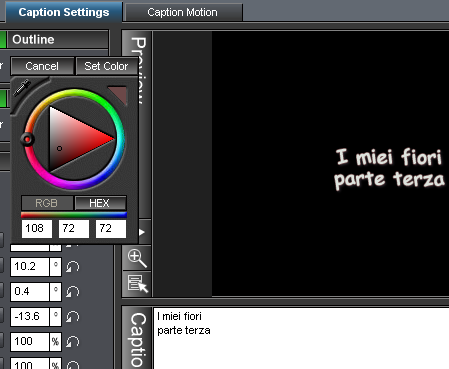
Spunta la casella Outline e dopo clicca Set per individuare un contorno al tuo testo, attenzione che tante volte i contorni fanno perdere di nitidezza il testo. Usalo con parsimonia.
Sposta il cerchietto nero, oppure il pennino prelevacolore.
Man mano che sposti il puntatore, vedrai modificare i valori sottostanti.
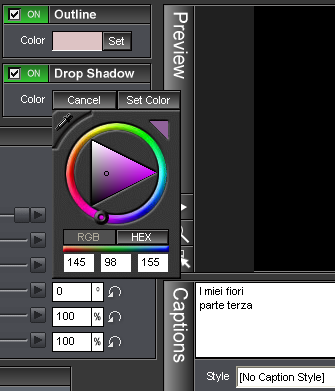
Il nostro testo lo possiamo anche Ombreggiare.
Spunta la casella Drop Shadow
Clicca su Set, con lo stesso meccanismo scegli l'effetto Ombreggiatura al tuo testo.
Cliccando su Hex, puoi trascrivere il tuo colore con il codice esadecimale. Cancella quello scritto e digiti il tuo, fai attenzione a non
cancellare il sinbolo "cancelletto".
Seguiranno altri tutorials.
|